 Sembunyikan Widget Related Post Dari Linkwithin Di Homepage Blog. Dalam menata widget-widget yang telah dipasang pada blog, kita tidak bisa mengabaikan hubungannya dengan tampilan dan loading blog. Sehubungan dengan hal ini, ada beberapa blog yang saya kunjungi telah memasang widget related post atau artikel terkait dari layanan linkwithin pada blognya. Hal yang saya garis bawahi disini adalah widget tersebut muncul juga pada homepage blognya sehingga mempengaruhi waktu loading blognya serta mungkin akan membuat blog kelihatan tak begitu rapi dari segi tampilannya.
Sembunyikan Widget Related Post Dari Linkwithin Di Homepage Blog. Dalam menata widget-widget yang telah dipasang pada blog, kita tidak bisa mengabaikan hubungannya dengan tampilan dan loading blog. Sehubungan dengan hal ini, ada beberapa blog yang saya kunjungi telah memasang widget related post atau artikel terkait dari layanan linkwithin pada blognya. Hal yang saya garis bawahi disini adalah widget tersebut muncul juga pada homepage blognya sehingga mempengaruhi waktu loading blognya serta mungkin akan membuat blog kelihatan tak begitu rapi dari segi tampilannya. Postingan kali ini akan sedikit menjelaskan bagaimana menyembunyikan atau menampilkan widget artikel terkait dari layanan linkwithin di halaman postingan saja. Dari beberapa penjelasan di blog lain yang saya baca dan saya praktekkan pada blog percobaan saya selalu saja ada kendala atau tidak berhasil makanya saya coba cara yang akan saya jelaskan di bawah ini kepada sobat blogger dan mudah-mudahan bisa dipraktekkan juga pada blognya.

Jika widget artikel terkait dari linkwithin sudah terpasang pada blog sobat atau sobat sudah memasang widget ini pada blognya dan belum menemukan cara untuk menampilkan widget artikel terkait dari linkwithin pada halaman postingannya saja, silahkan coba praktekkan cara-cara berikut ini :
Misalkan kode widget related post dari linkwithin seperti di bawah ini :
<script>var linkwithin_site_id = 1061949;</script>
<script src="http://www.linkwithin.com/widget.js"></script>
<a href="http://www.linkwithin.com/">
<img src="http://www.linkwithin.com/pixel.png" alt="Related Posts Plugin for WordPress, Blogger..." style="border: 0" />
</a>
Kode seperti di atas sobat bisa copy di halaman tata letak blog sobat dengan nama widget LinkWithin. Silahkan login ke akun blognya dan buka halaman tata letak blog Anda. Klik edit pada widget tersebut dan setelah terbuka widgetnya, copy kode related post dari linkwithin dan amankan dulu di notepad. Kemudian hapus widget tersebut dan simpan perubahan yang telah dilakukan pada halaman tata letak blog.
Setelah diamankan kode related post tadi di notepad, langkah selanutnya pilih menu template dan klik edit HTML kemudian klik lanjutkan. Pada halaman edit HTML, silahkan centang pilihan Expand Template Widget kemudian lanjutkan dengan mencari kode <data:post.body/>
Perlu diingat bahwa jika sobat sudah memasang readmore otomatis pada blognya, biasanya kode di atas akan terdapat 2 sampai 3 kode. Jika kodenya sudah dilihat, silahkan letakkan kode related post dari linkwithin tadi yang sobat sudah amankan di notepad tepat setelah kode <data:post.body/>. Untuk melihat hasil sementara dari penempatan kode related post-nya apakah sudah tak muncul lagi di halaman pertama blog, silahkan dipratinjau dulu hasilnya. Jika sudah berhasil, langsung disimpan saja templatenya.
Tips Tambahan
Jika sobat ingin menghilangkan link linkWithin yang berada pada pojok kanan bawah widget related post tersebut, silahkan letakkan kode di bawah ini :
a#linkwithin_logolink_0 b {display:none; visibility:hidden; height:0; overflow:hidden;}
tepat di atas kode ]]></b:skin>.
Kemudian untuk mengganti judul widget related post dari You might also like : dengan kalimat yang sobat inginkan, silahkan letakkan kode di bawah ini :
<script>linkwithin_text='You might also like :'</script>
tepat di bawah kode ]]></b:skin> atau tepat di atas kode </head>. Dan hasilnya sobat bisa lihat seperti gambar di bawah ini.
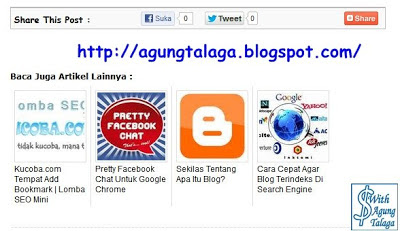
Akhirnya selesai juga buat postingan ini dengan penuh perjuangan mencari koneksi jaringan yang mantap. semoga artikel tentang Sembunyikan Widget Related Post Dari Linkwithin Di Homepage Blog bermanfaat buat sobat dan silahkan praktekkan pada blognya.
Bagikan :
Jika Anda menyukai informasi yang ada di blog ini, silahkan daftarkan email Anda untuk berlangganan informasi terbaru via email dengan begitu Anda akan mendapat kiriman informasi setiap ada postingan terbaru yang terbit dari blog Tips Trik Komputer. Sebelum berlangganan artikel terbaru dengan blog ini, silakan baca dulu Cara Berlangganan Artikel Blog. Terima kasih sudah berlangganan postingan terbaru dari blog ini.


